Obnovenie systému by malo tento problém rýchlo vyriešiť
- Chýbajúca chyba NotificationController.dll môže byť spôsobená chybnými alebo poškodenými systémovými súbormi.
- Jednoduchý, ale spoľahlivý spôsob, ako tento problém vyriešiť, je spustiť rýchle skenovanie SFC.
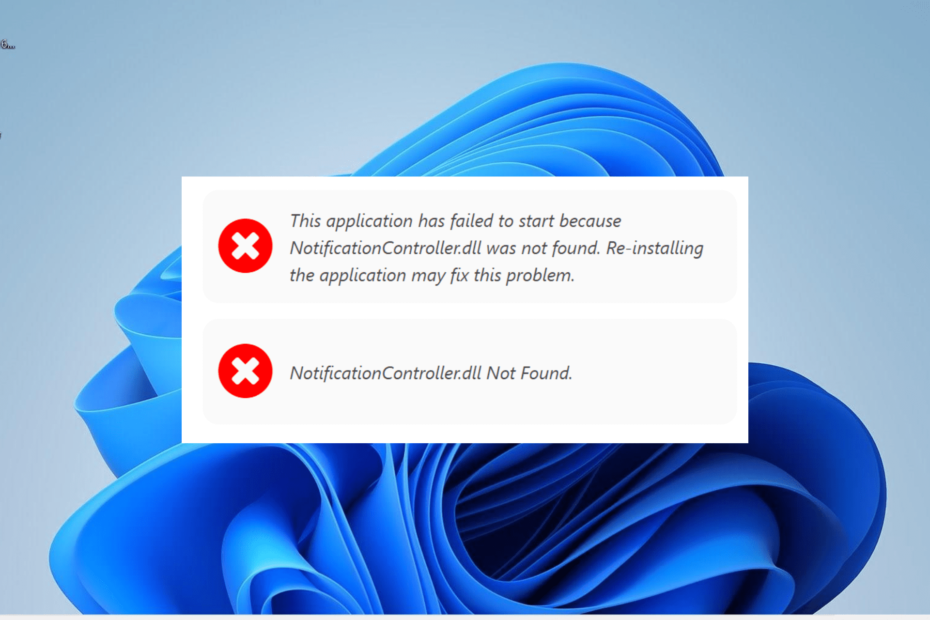
XNAINŠTALUJTE KLIKNUTÍM NA STIAHNUŤ SÚBOR
Tento nástroj nahradí poškodené alebo poškodené knižnice DLL ich funkčnými ekvivalentmi pomocou svojho vyhradeného úložiska, kde má oficiálne verzie súborov DLL.
- Stiahnite si a nainštalujte Fortect na vašom PC.
- Spustite nástroj a Spustite skenovanie nájsť súbory DLL, ktoré by mohli spôsobovať problémy s počítačom.
- Kliknite pravým tlačidlom myši na Spustite opravu nahradiť poškodené knižnice DLL funkčnými verziami.
- Fortect bol stiahnutý používateľom 0 čitateľov tento mesiac.
NotificationController.dll je jedným z dôležitých systémových súborov, vďaka ktorým sú aplikácie funkčné v operačnom systéme Windows. Nie je to však bez problémov, pretože niektorí používatelia hlásia chýbajúce chybové hlásenie NotificationController.
Ak sa aj vy zaoberáte týmto problémom, táto príručka vám ukáže, ako ho vyriešiť, bez ohľadu na príčinu.
Prečo chýba NotificationController.dll?
Nižšie sú uvedené niektoré z možných dôvodov, prečo je to nevyhnutné V systéme Windows 10 chýba súbor DLL alebo 11:
- Zastarané PC: V niektorých prípadoch môže byť toto chybové hlásenie spôsobené zastaraným operačným systémom. Môžete to opraviť pomocou aktualizáciu vášho PC.
- Chybné systémové súbory: Ak súbor NotificationController.dll V systéme Windows 11 chýba súbor DLL, môže to byť spôsobené poškodenými systémovými súbormi. Riešením je opraviť a obnoviť tieto súbory.
- Vykonané posledné zmeny: Niekedy môže byť tento problém spôsobený nedávnou zmenou vo vašom počítači. V tomto prípade musíte vykonať obnovenie systému.
Ako môžem opraviť chýbajúcu chybu NotificationController.dll?
1. Použite špeciálny nástroj na opravu DLL
Systémové súbory DLL, ako napríklad NotificationController.dll, sú nevyhnutné na fungovanie aplikácií vo vašom počítači. Preto musíte byť opatrní pri riešení problémov, ktoré sa ich týkajú.
Aby ste predišli ďalším problémom, odporúčame použiť jeden z najlepšie nástroje na opravu DLL opraviť tento súbor namiesto jeho sťahovania z webovej lokality tretej strany.
Je to preto, že tento vynikajúci softvér 100% opraví problémy s NotificationController.dll, pretože ide o súbor DLL systému Windows.
2. Aktualizujte svoj počítač
- Stlačte tlačidlo Windows kláves + ja spustiť nastavenie aplikáciu a vyberte aktualizácia systému Windows v ľavom paneli.
- Ďalej kliknite na Skontroluj aktualizácie tlačidlo v pravom paneli.
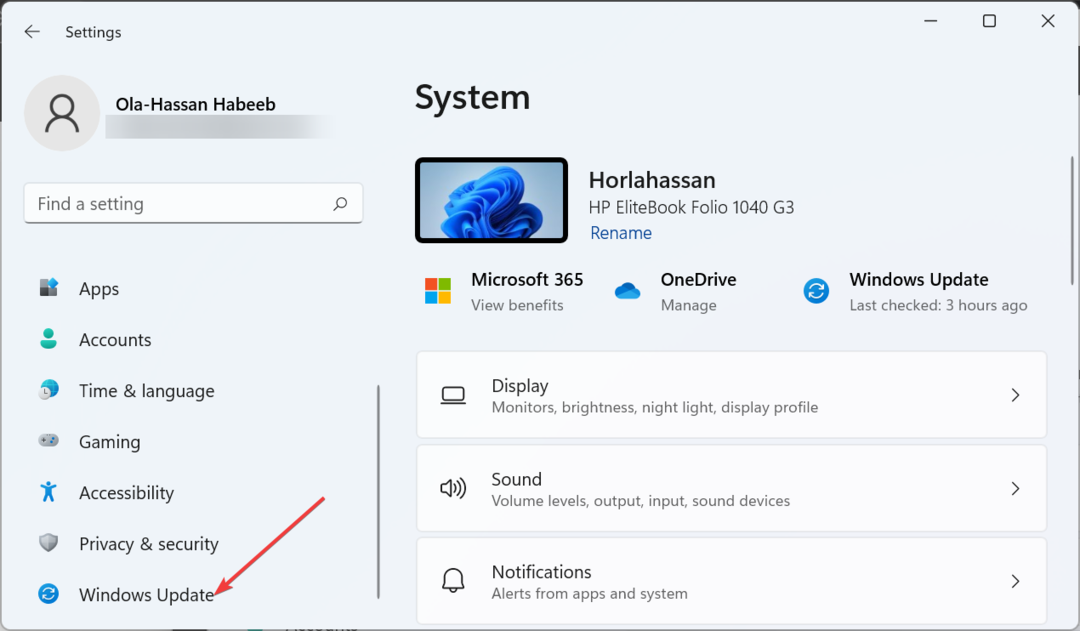
- Nakoniec si stiahnite a nainštalujte dostupné aktualizácie vrátane tých voliteľných a reštartujte počítač.
Zastaraný počítač je náchylný na všetky druhy problémov a môže spôsobiť túto chýbajúcu chybu NotificationController.dll. Preto sa musíte uistiť, že váš počítač je aktualizovaný na najnovšiu dostupnú verziu.
3. Preinštalujte chybnú aplikáciu
- Stlačte tlačidlo Windows kľúč, typ ovládaniea kliknite na tlačidlo Ovládací panel.
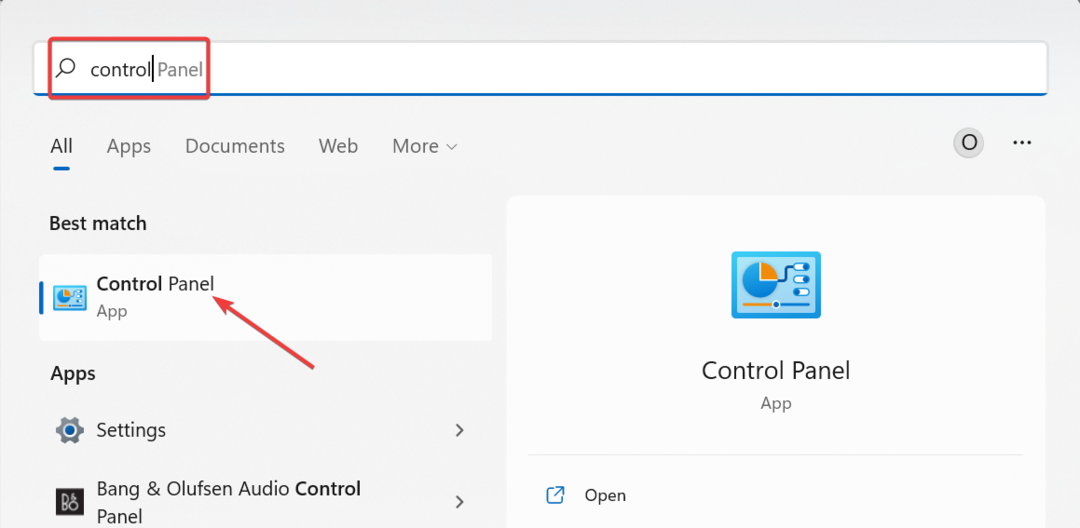
- Vyberte si Odinštalujte program pod programy.
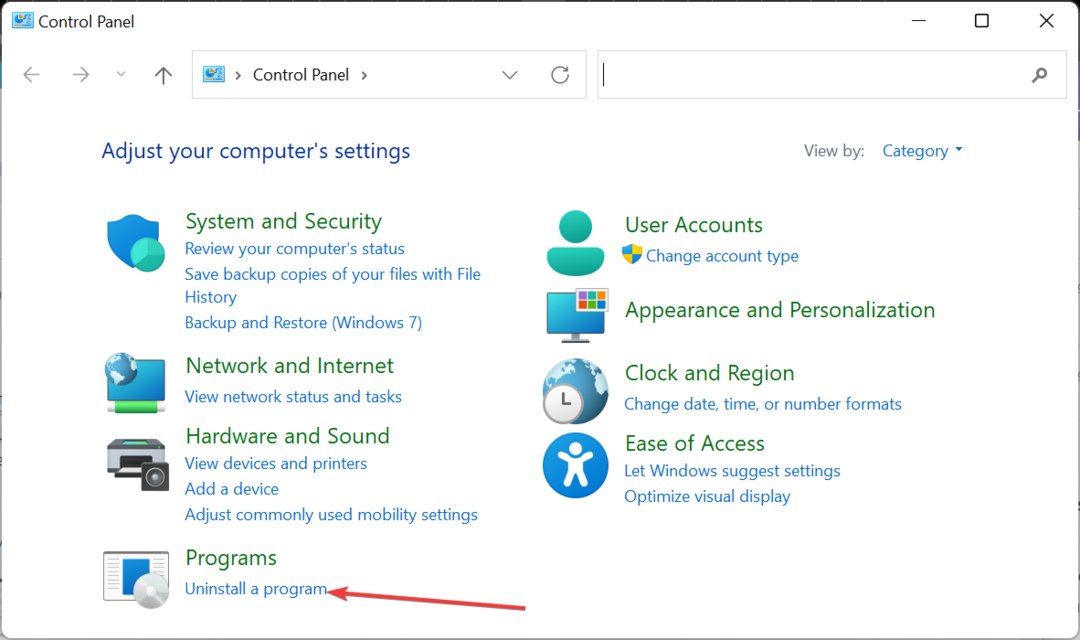
- Teraz kliknite pravým tlačidlom myši na chybný program a vyberte položku Odinštalovať možnosť.
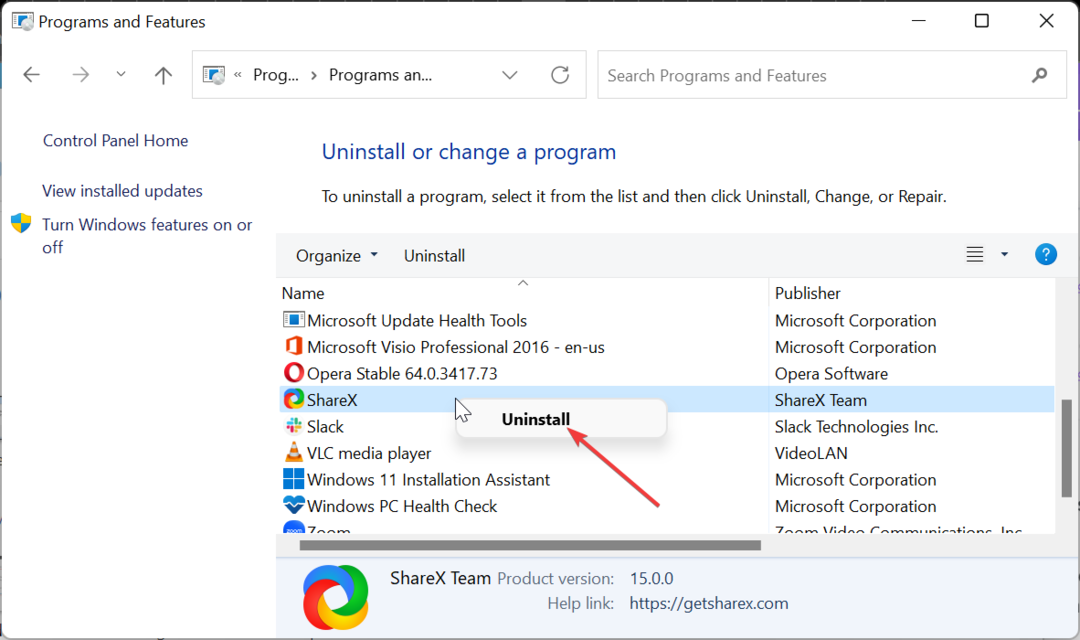
- Nakoniec prejdite na oficiálnu webovú stránku a preinštalujte program.
Chybové hlásenie o chýbajúcom NotificationController.dll môže niekedy spôsobovať problémy s aplikáciou, ktorú sa pokúšate otvoriť. Ak to chcete vyriešiť, musíte aplikáciu odinštalovať a znova ju nainštalovať z oficiálneho zdroja.
4. Spustite skenovanie SFC
- Stlačte tlačidlo Windows + S kľúč, typ cmda vyberte Spustiť ako správca pod príkazovým riadkom.
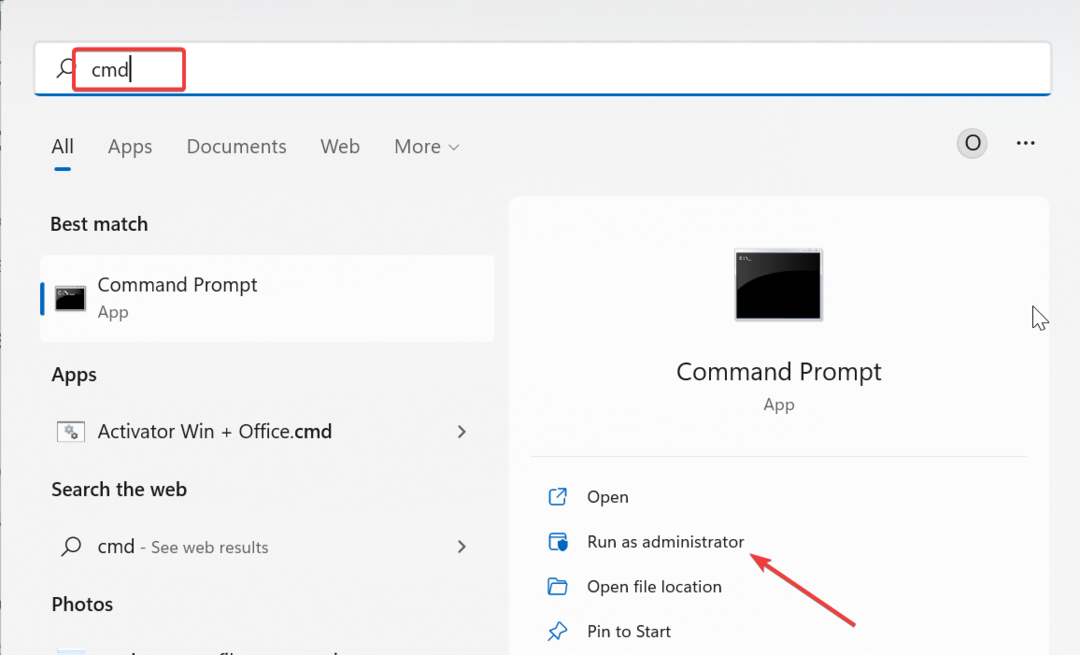
- Zadajte príkaz nižšie a stlačte Zadajte spustiť to:
sfc /scannow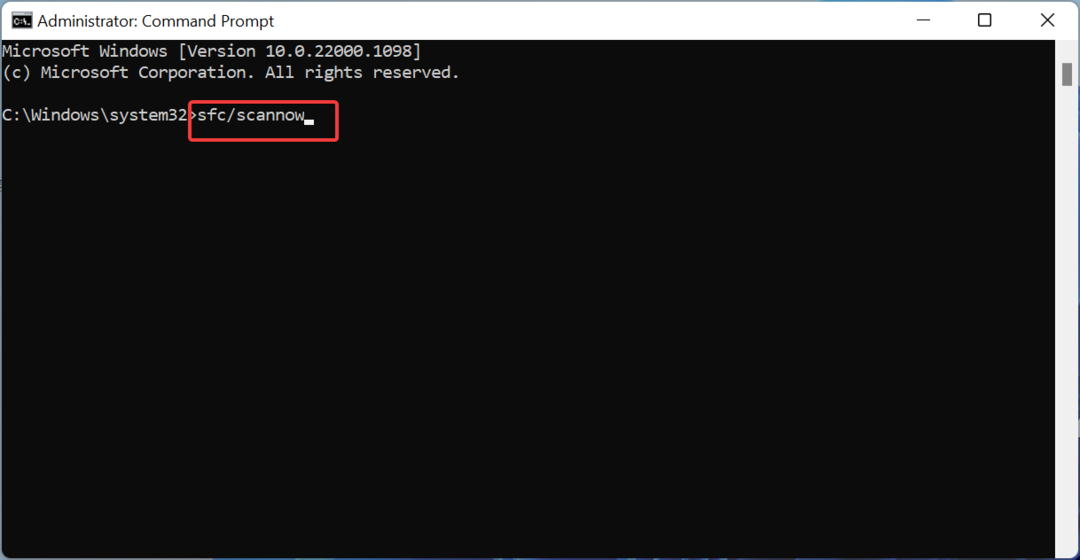
- Nakoniec počkajte na dokončenie príkazu a reštartujte počítač.
V niektorých prípadoch môže byť chýbajúci súbor NotificationController.dll spôsobený poškodenými alebo chybnými systémovými súbormi. Spustenie vyššie uvedeného príkazu pomôže opraviť a obnoviť tieto súbory.
- Vb6ko.dll sa nepodarilo nájsť: Ako opraviť
- 0x80096010 Chyba služby Windows Update: 5 spôsobov, ako ju opraviť
5. Vykonajte obnovenie systému
- Stlačte tlačidlo Windows kláves + R, typ rstrui.exea stlačte Zadajte.
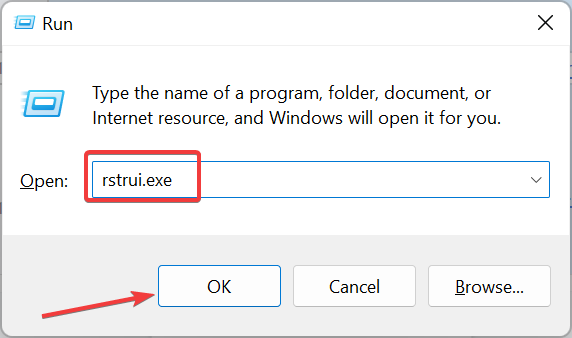
- Kliknite Ďalšie na novej stránke.
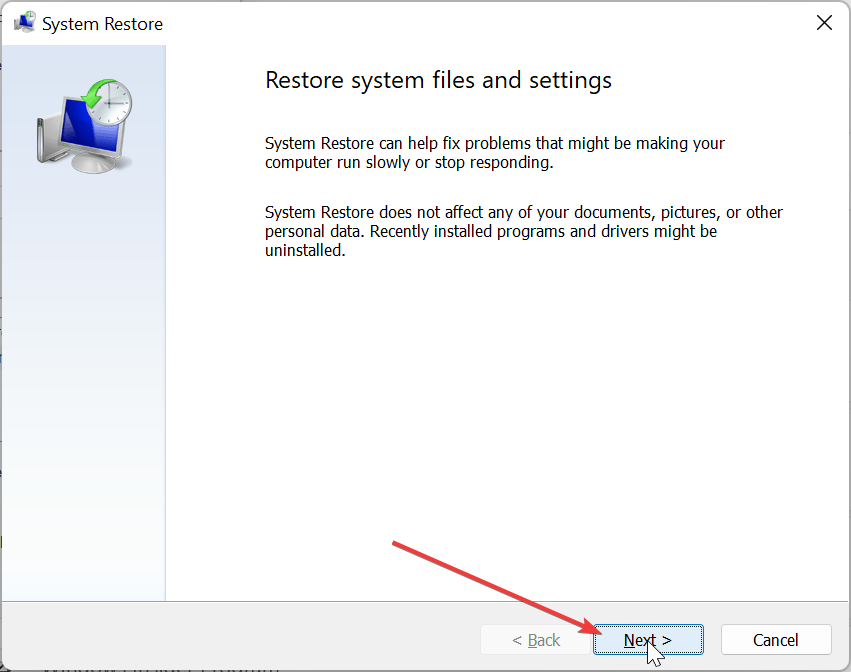
- Teraz vyberte ideálny bod obnovenia a kliknite na Ďalšie tlačidlo.
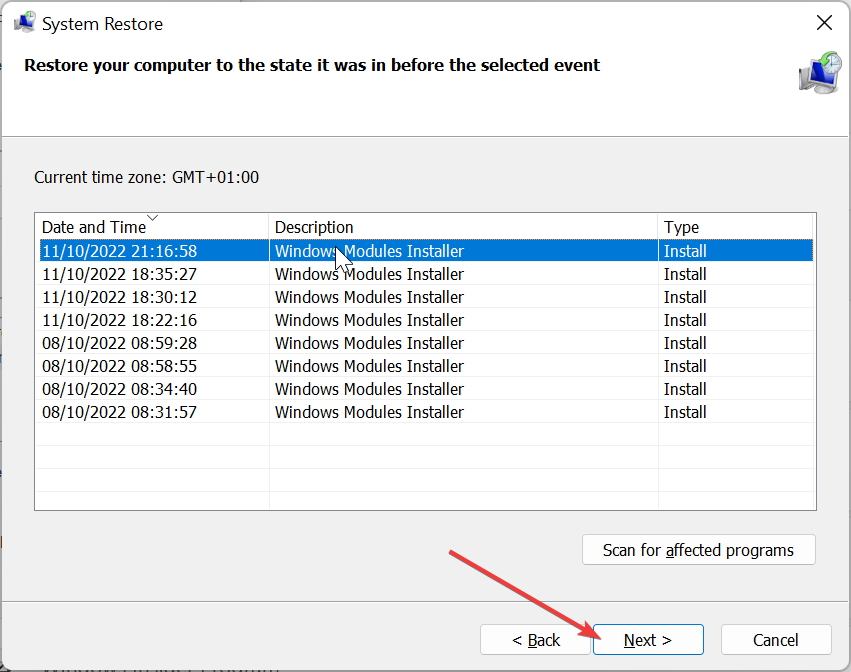
- Nakoniec kliknite Skončiť a dokončite proces podľa pokynov na obrazovke.
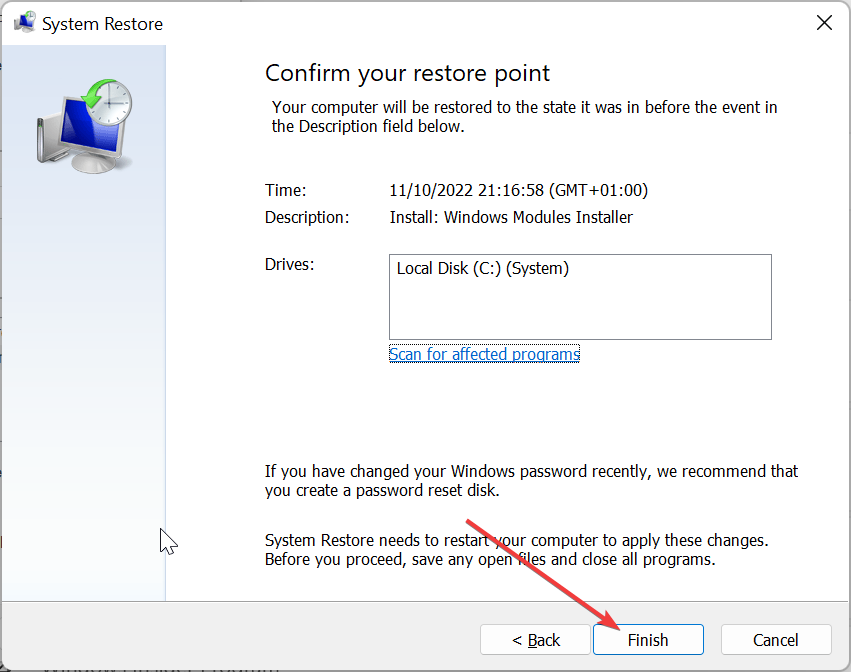
Ak vyššie uvedené riešenia nedokážu opraviť chýbajúcu chybu NotificationController.dll, poslednou možnosťou je obnoviť počítač do bodu, keď všetko funguje dobre. Týmto sa vrátia späť zmeny, ktoré ste mohli vykonať a ktoré spôsobujú problém
Tu máte všetko, čo potrebujete na opravu chýbajúceho problému NotificationController.dll. Všetko, čo musíte urobiť, je pozorne postupovať podľa pokynov a veci by sa mali vrátiť do normálu.
V rovnakom duchu, ak čelíte iným problémom, ako napr adbwinapi.dll sa nenašiel, pozrite si nášho podrobného sprievodcu, ako to opraviť.
Neváhajte a dajte nám vedieť riešenie, ktoré vám pomohlo vyriešiť problém, v komentároch nižšie.
Stále máte problémy?
SPONZOROVANÉ
Ak vyššie uvedené návrhy nevyriešili váš problém, váš počítač môže mať vážnejšie problémy so systémom Windows. Odporúčame zvoliť riešenie typu všetko v jednom Fortect efektívne riešiť problémy. Po inštalácii stačí kliknúť na Zobraziť a opraviť tlačidlo a potom stlačte Spustite opravu.


